Ինչու ես անհաջողության խաղալ Videos հետ Իմ Media Player է Windows 10?
Դու ես զգում դժվարությունները խաղում մի տեսահոլովակ է ձեր նոր տեղադրված Windows 10? Դե, եթե դուք այս մարդը, դուք պետք է ուրախ է իմանալ, որ դուք չեք մենակ. Մի շարք մարդիկ դժվարություններ խաղում տեսանյութեր, երբ նրանք տեղադրել կամ արդիականացնել մի նոր օպերացիոն համակարգի. Սա թերեւս, պայմանավորված է տարբերությունների վիդեո ձեւաչափերով. Բացի այդ, խնդիրը կարող ստել ձեր վիդեո ֆորմատով, որն այլեւս չի սատարում է նոր օպերացիոն համակարգի եւ հետեւաբար այս տեսանյութի ձեւաչափը պետք է փոխակերպվել մեկը, որը ավելի վերջին:
- Part 1. Սկզբնական Videos հետո Փոխարկվում է Windows ձեւաչափով
- Մաս 2. Ազատ Տեսանվագարկիչներ Windows- ի համար 10
Part 1. Սկզբնական Videos հետո Փոխարկվում է Windows ձեւաչափով
Հաշվի առնելով, որ կա մի անընդհատ պետք է թարմացնել ձեր video ձեւաչափերը, դա շատ կարեւոր է մեր օրերում է ունենալ գործիք կամ ծրագիր, որը կարող է օգնել ձեզ փոխարկել Ձեր տեսանյութերը մեջ մի ձեւաչափ, որը նաեւ աջակցում է ձեր օպերացիոն համակարգը. Այս կերպ, Դուք կարող եք հեշտությամբ փոխարկել տեսանյութը եւ խաղալ այն ցանկացած նվագարկչի, որ Ձեզ դուր է գալիս: Այնպես որ, հիմա հարց է կանգնած «Ինչ գործիքը կամ ծրագիրը լավ է փոխարկել տեսանյութեր, եթե կա any?« Պատասխանը այն է, բավականին պարզ է օգտագործել UniConverter է փոխարկել տեսանյութեր, ինչպես երբեք:
Դուք պետք է հետաքրքրում, թե ինչպես, ինչ է UniConverter, որը մի տեսակ Video Converter ծրագրային որը թույլ է տալիս Ձեզ փոխարկել տեսանյութեր մեջ մի շարք ձեւաչափերով, այդ թվում WMV, MOV, FLV, AVI եւ այլն: Այն ունի նաեւ բազմաթիվ այլ հետաքրքիր առանձնահատկություններ, որոնք այն դարձնել ավելի, քան պարզապես մի Converter. Այն ունի վիդեո խմբագրման հնարավորությունները հետ մեկտեղ կարողությունը բեռնել եւ վերափոխելու առցանց տեսանյութերը գրեթե ցանկացած վիդեո փոխանակման կայքը: Բացի այդ, ծրագիրը գրված է այնպիսի ալգորիթմ, որ փոխակերպման գործընթացը, ինչպես արագ, ինչպես դուք կարող եք հնարավոր է պատկերացնել:
Քայլ առ քայլ ուղեցույց, թե ինչպես է փոխարկել տեսանյութեր նվագարկումը
Քայլ 1. Ներմուծել տեսանյութեր
Հենց առաջին քայլը պետք է ներմուծել տեսահոլովակները, որոնք դուք ցանկանում եք փոխարկել. Դուք դա անել, սեղմելով «Ավելացնել Ֆայլեր» կոճակը վերեւում թերթելու համակարգիչը համապատասխան տեսահոլովակների. Երբ դուք ունեք գտնվում ֆայլերը, նրանց ընտրելու համար:

Քայլ 2. Ընտրել Արդյունք Ֆորմատ
Հաջորդ քայլը պետք է ընտրել ելքային ձեւաչափը, որը դուք ցանկանում եք, որ տեսանյութը ֆայլը պետք է լինի. Դուք կարող եք հեշտությամբ անել դա, ընտրելով վիդեո ֆորմատով է աջ կողմում, ինչպես նաեւ նշեք սկիզբը վայրը, որտեղ դուք ցանկանում եք պահպանել այն փոխարկվում վիդեո ֆայլը. Դուք կարող եք նաեւ փոխել վիդեո եւ աուդիո կարգավորումները, սեղմելով "Settings" կոճակը: Ընդ որում, եթե դուք ուզում եք միաձուլել բոլոր կրոնափոխ վիդեո ֆայլեր մեջ մեկ, պարզապես նշեք «միաձուլման բոլոր տեսանյութերը մեջ մեկ ֆայլը» տարբերակը:

Քայլ 3. Փոխակերպել
Վերջին քայլը պետք է փոխարկել վիդեո ֆայլեր. Այժմ, որ դուք ընտրել ելքային ձեւաչափը, սեղմեք «վերափոխելու» կոճակը եւ դուք բոլորդ արել.

Մաս 2. Ազատ Տեսանվագարկիչներ Windows- ի համար 10
# 1: VLC Media Player
VLC Media Player, թերեւս, առավել հանրաճանաչ վիդեո խաղացող է բլոկի համար Կինո. Այն աջակցում է գրեթե ցանկացած ձեւաչափով, եւ շատ հեշտ է օգտագործել. Դա բավական արագ եւ ճկուն է եւ ստացել է մի շարք այլ առանձնահատկություններ, որոնք կարող են շատ օգտակար լինել:
Կոալիցիայում:
Արագ եւ աջակցում է շատ ձեւաչափերով վիդեո.
Դեմ:
Ունի շատ բարդ ինտերֆեյսի.

# 2: PotPlayer
PotPlayer է զարմանալի վիդեո խաղացող հաշվի առնելով, որ դա անվճար է: Այն աջակցում է գրեթե ամեն վիդեո ֆորմատով, եւ պարունակում է գործիքներ, որոնք կօգնեն ձեզ հետ խաղալ պայծառությունը, հակադրություն, աղաղակ եւ շատ ավելին.
Կոալիցիայում:
Տալիս է շատ վերահսկողության videos.
Դեմ:
Այն չի աջակցում Mac եւ Linux օպերացիոն համակարգը:
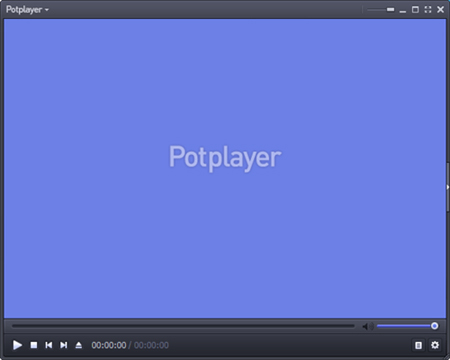
# 3: GOM Player
GOM Player կարելի է համարել, քանի որ բավականին հզոր մի վիդեոյի, քանի որ այն շատ լավ է խաղում կոտրված մեդիա, եւ եթե որեւէ մեկը տեսանյութը չի կարող խաղացել է խաղացողի, որ խաղացողը շարունակվում է փնտրում գործիքներ, որոնք հնարավորություն են ստեղծում, որ տեսանյութը կարող է խաղացել է խաղացող.
Կոալիցիայում:
Աջակցում է մի շարք վիդեո ձեւաչափերով:
Դեմ:
Պարունակում շատ գովազդները:

# 4: MPC-HC
MPC-HC է արագ թեթեւ տեսամագնիտոֆոն Windows- ի համար.
Կոալիցիայում:
Բեռների տեսանյութեր շատ արագ:
Դեմ:
Չունի որոշ առաջադեմ առանձնահատկություններ.


![[Solved] Why I Failed to Play M4A Files on Windows Media Player](http://www.video-file-converter.com/images/imedia-converter-deluxe-win/convert-audio.png)


